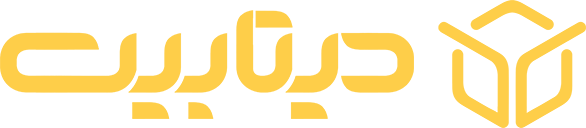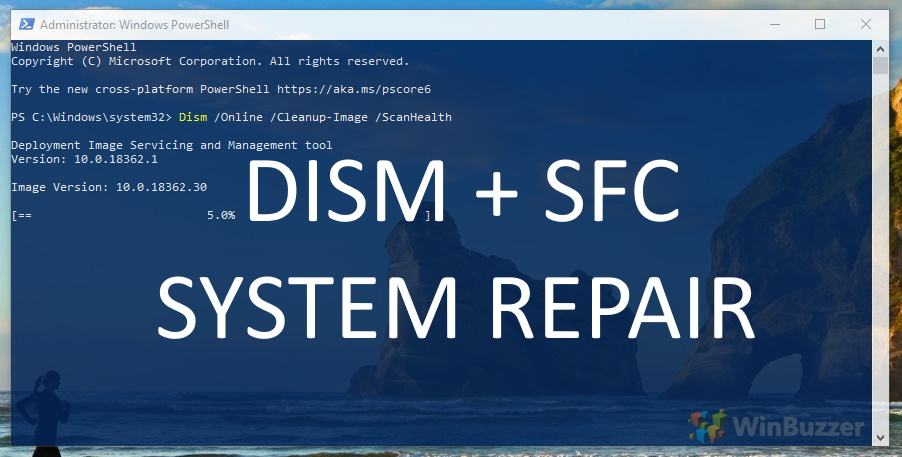فهرست مطالب
مقدمه
ویندوز، بهعنوان سیستمعامل اصلی بسیاری از کاربران، ممکن است در طول زمان با مشکلاتی مواجه شود که عملکرد آن را تحت تأثیر قرار دهد. خوشبختانه، ابزارهای داخلی ویندوز مانند دستورات DISM و SFC میتوانند در تعمیر و بهبود عملکرد سیستم مؤثر باشند. در این مقاله، به بررسی این دو دستور و نحوه استفاده از آنها خواهیم پرداخت.
چرا ویندوز ممکن است دچار مشکل شود؟
دلایل متعددی میتواند باعث بروز مشکلات در ویندوز شود، از جمله:
- آسیب دیدن فایلهای سیستمی: ممکن است به دلیل نصب نادرست برنامهها یا ویروسها، فایلهای سیستمی آسیب ببینند.
- بهروزرسانیهای معیوب: گاهی اوقات بهروزرسانیهای ویندوز ممکن است باعث بروز مشکلاتی در عملکرد سیستم شوند.
- نصب نادرست درایورها: درایورهای ناسازگار یا قدیمی میتوانند باعث بروز مشکلات در عملکرد سختافزار شوند.
آشنایی با دستور DISM
DISM چیست؟
DISM (Deployment Imaging Service and Management Tool) ابزاری قدرتمند در ویندوز است که برای نگهداری و تعمیر تصاویر سیستم عامل استفاده میشود.
عملکرد DISM در ویندوز
DISM میتواند برای تعمیر فایلهای سیستمی آسیبدیده، افزودن یا حذف ویژگیهای ویندوز و مدیریت درایورها استفاده شود.
آشنایی با دستور SFC
SFC چیست؟
SFC (System File Checker) ابزاری است که برای اسکن و تعمیر فایلهای سیستمی آسیبدیده یا گمشده در ویندوز طراحی شده است.
عملکرد SFC در ویندوز
SFC با استفاده از نسخههای سالم فایلهای سیستمی، فایلهای آسیبدیده را شناسایی و تعمیر میکند.
نحوه اجرای دستور DISM
اجرای دستور CheckHealth
برای بررسی وضعیت سلامت سیستم، دستور زیر را در CMD با دسترسی Administrator وارد کنید:
DISM /Online /Cleanup-Image /CheckHealth
این دستور بهسرعت وضعیت کلی سیستم را بررسی میکند.
اجرای دستور ScanHealth
برای بررسی عمیقتر سیستم، از دستور زیر استفاده کنید:
DISM /Online /Cleanup-Image /ScanHealth
این دستور ممکن است چند دقیقه زمان ببرد.
اجرای دستور RestoreHealth
برای تعمیر مشکلات شناساییشده، از دستور زیر استفاده کنید:
DISM /Online /Cleanup-Image /RestoreHealth
این دستور فایلهای آسیبدیده را با نسخههای سالم جایگزین میکند.
نحوه اجرای دستور SFC
اجرای دستور sfc /scannow
برای اسکن و تعمیر فایلهای سیستمی، دستور زیر را در CMD با دسترسی Administrator وارد کنید:
sfc /scannow
این دستور تمام فایلهای سیستمی را بررسی میکند.
بررسی نتایج دستور SFC
پس از اجرای دستور، یکی از پیامهای زیر را مشاهده خواهید کرد:
- Windows Resource Protection did not find any integrity violations: هیچ مشکلی یافت نشد.
- Windows Resource Protection found corrupt files and successfully repaired them: فایلهای آسیبدیده شناسایی و تعمیر شدند.
- Windows Resource Protection found corrupt files but was unable to fix some of them: برخی فایلها آسیبدیده بودند اما تعمیر نشدند.
ترتیب اجرای دستورات DISM و SFC
ترتیب پیشنهادی برای اجرای دستورات به شرح زیر است:
- اجرای دستور DISM با پارامتر
/CheckHealth. - در صورت نیاز، اجرای دستور DISM با پارامتر
/ScanHealth. - اجرای دستور DISM با پارامتر
/RestoreHealth. - پس از اتمام دستور DISM، اجرای دستور SFC با پارامتر
/scannow.
رفع مشکلات رایج در اجرای دستورات
خطای 5: Access Denied
این خطا به دلیل عدم دسترسی Administrator رخ میدهد. برای رفع آن، CMD را با دسترسی Administrator اجرا کنید.
عدم اتصال به اینترنت
دستور DISM برای دانلود فایلهای مورد نیاز به اینترنت نیاز دارد. اطمینان حاصل کنید که اتصال اینترنت فعال است.
عدم دسترسی به فایلهای نصب ویندوز
در صورت عدم دسترسی به فایلهای نصب ویندوز، از منابع محلی مانند DVD یا فلش درایو استفاده کنید.
استفاده از منابع محلی برای دستور DISM
استفاده از فایل install.wim
برای استفاده از فایل install.wim بهعنوان منبع، دستور زیر را وارد کنید:
DISM /Online /Cleanup-Image /RestoreHealth /Source:wim:D:\sources\install.wim:1
استفاده از فایل install.esd
برای استفاده از فایل install.esd بهعنوان منبع، دستور زیر را وارد کنید:
DISM /Online /Cleanup-Image /RestoreHealth /Source:esd:D:\sources\install.esd:1
تفاوت بین دستور DISM و SFC
- DISM: برای تعمیر تصاویر سیستم عامل و فایلهای سیستمی آسیبدیده استفاده میشود.
- SFC: برای اسکن و تعمیر فایلهای سیستمی محافظتشده طراحی شده است.
مزایای استفاده از دستورات DISM و SFC
- عدم نیاز به نصب مجدد ویندوز: با استفاده از این دستورات، میتوان بسیاری از مشکلات را بدون نیاز به نصب مجدد ویندوز حل کرد.
- صرفهجویی در زمان و هزینه: این روشها سریع و بدون هزینه هستند.
- سهولت در اجرا: اجرای این دستورات ساده است و نیازی به دانش فنی عمیق ندارد.
زمانبندی مناسب برای استفاده از این دستورات
استفاده از این دستورات زمانی توصیه میشود که:
- سیستم با مشکلاتی مانند کندی عملکرد یا خطاهای سیستمی مواجه است.
- پس از بهروزرسانی ویندوز یا نصب برنامههای جدید، مشکلاتی ایجاد شده است.
- قبل از انجام اقدامات پیچیدهتر مانند نصب مجدد ویندوز.
پشتیبانگیری قبل از اجرای دستورات
قبل از اجرای دستورات DISM و SFC، توصیه میشود از دادههای مهم خود پشتیبان تهیه کنید تا در صورت بروز مشکلات غیرمنتظره، اطلاعات شما محفوظ بماند.
نتیجهگیری
دستورات DISM و SFC ابزارهای قدرتمندی برای تعمیر و بهبود عملکرد ویندوز هستند. با استفاده صحیح از این دستورات، میتوان بسیاری از مشکلات رایج ویندوز را برطرف کرد و از نیاز به نصب مجدد سیستمعامل جلوگیری نمود.
سؤالات متداول
۱. آیا اجرای دستور DISM همیشه موفقیتآمیز است؟
در بیشتر موارد، بله. اما در برخی شرایط خاص، ممکن است نیاز به منابع اضافی یا اقدامات دیگر باشد.
۲. آیا دستور SFC میتواند تمام مشکلات ویندوز را حل کند؟
خیر، SFC بیشتر برای تعمیر فایلهای سیستمی طراحی شده است و ممکن است برای مشکلات پیچیدهتر کافی نباشد.
۳. آیا میتوان دستورات DISM و SFC را در ویندوز 7 استفاده کرد؟
بله، اما برخی از پارامترها ممکن است در نسخههای قدیمیتر ویندوز در دسترس نباشند.
۴. آیا اجرای این دستورات نیاز به اتصال اینترنت دارد؟
برای دستور DISM، بله. اما دستور SFC بدون نیاز به اینترنت قابل اجرا است.
۵. در صورت عدم موفقیت دستورات، چه باید کرد؟
در صورت عدم موفقیت، میتوان از روشهای جایگزین مانند System Restore یا نصب مجدد ویندوز استفاده کرد.